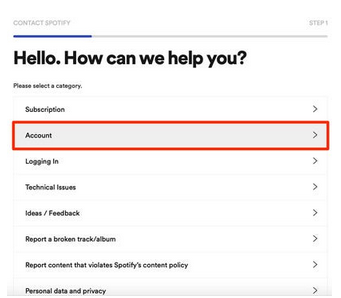Hvis du ikke bruger Spotify længere og ønsker at slette Spotify-konto, kan det kun gøres ved hjælp af en webbrowser. Sletning af Spotify-konto gennem selve appen er ikke gældende lige nu. Men hvis du ønsker at prøve dine hænder på andre musikapps og skifte fra Spotify, er der en chance for, at du kan gøre det ved at annullere dine Premium-tjenester. På denne måde behøver du ikke at slette kontoen helt, og du kan vende tilbage til den, når du vil.
Forstå, at sletning af Spotify-konto vil få dig til at miste dine følgere, afspilningslister og al den musik, der er gemt i biblioteket. Det er derfor, vi vil fortælle dig, hvordan du opsiger Spotify Premium-abonnement før.
|
Opsig Spotify Premium-abonnement
Uanset om du ønsker at afmelde Android-telefon eller iPhone, skal du stadig besøge webbrowseren, da Spotify-appen ikke giver mulighed for at opsige Premium-abonnementet. For det,
- Åbn en hvilken som helst webbrowser på din enhed, og åbn Spotify-webstedet.
- Log ind på din konto og find dig selv til 'Min konto' (øverst til højre på skærmen)
- Under afsnittet 'Din plan' skal du trykke på 'Skift plan'.
- Rul ned til 'Spotify Free' og vælg 'Cancel Premium'.
- Til sidst skal du vælge 'Ja, Annuller' for at annullere medlemskabet.
|
Sådan sletter du Spotify-konto?
Som vi allerede har fortalt dig, vil sletning af Spotify-konto slette alle gemte afspilningslister og følgere samt brugernavnet. Derudover vil du ikke være i stand til at anvende din studierabat på en anden konto i et år. Du kan dog åbne en ny konto med den samme e-mailadresse. Nu for at slette Spotify-konto, følg trinene nævnt nedenfor.
Trin 1 : Åbn en hvilken som helst af webbrowserne på computersystemet eller din telefon. (Man kan ikke slette Spotify-konto direkte fra selve Spotify-appen.)
Trin 2 : Gå til Spotify-websiden og log ind på din konto. Gå her til Kontakt kundeside og klik på 'Konto'.
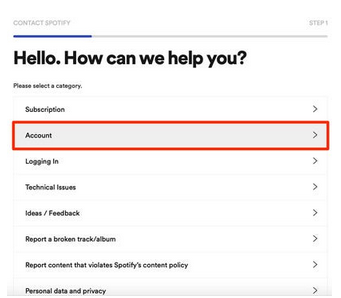
Trin 3 : Vælg "Jeg vil lukke min konto".
Trin 4 : Under sektionen af Luk konto permanent skal du klikke på ' Luk konto ' for at annullere dit betalte abonnement.
Trin 5 : Den næste side vil fortælle dig, at 'Vi er kede af, at du vil forlade os'. Her skal du klikke på knappen ' Fortsæt ', når hvert næste trin kommer op.
Trin 6 : Klik på den blå ' Fortsæt' -knap på siden 'OK! Er det den konto, du vil lukke?' Det hjælper med at bekræfte den konto, du vil lukke.
Trin 7 : På den anden side, som advarer om, at du vil miste følgere og afspilningslister, skal du klikke på afkrydsningsfeltet og igen på den blå ' Fortsæt' -knap.
Trin 8 : Når du klikker på ' Fortsæt ' på næste side, vil en mail blive leveret til din konto for at bekræfte sletningen af Spotify-kontoen.
Trin 9 : Åbn e-mailen og klik på ' Luk min konto '. Sørg for, at du klikker på knappen inden for 24 timer efter at have modtaget e-mailen.
Og du vil være i stand til at slette din Spotify-konto efter at have gennemgået alle trinene nævnt ovenfor.
Konklusion
Det var ret nemt at lære, hvordan man sletter Spotify-konto, ikke? Var du i stand til at slette din Spotify-konto? Del dine synspunkter og kommentarer i kommentarfeltet nedenfor. Læs også:
Følg os også på Facebook og YouTube for flere tekniske opdateringer hver dag!